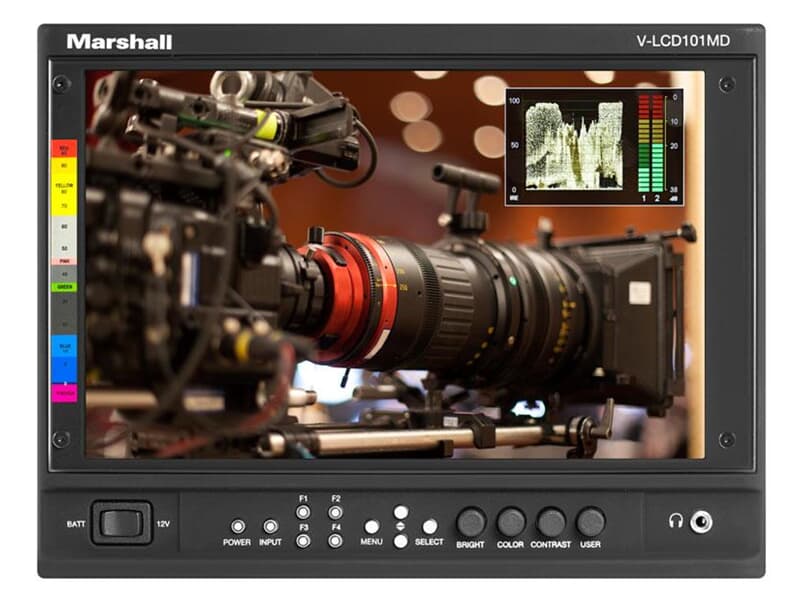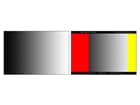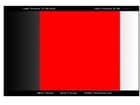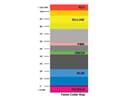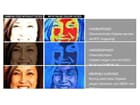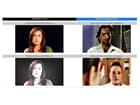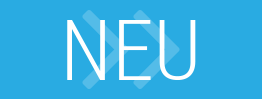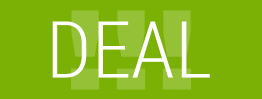Marshall Electronics 10" MD Producers monitor (no modules)
10.1" Vollauflösung 1920 x 1200 Professional Focus Assist Field Monitor mit modularem Eingang / Ausgang
Dieser 10,1-Zoll-Monitor bietet eine große hohe Auflösung 1920 x 1200 LED Hintergrundbeleuchtung Panel und Standard-Funktionen einschließlich einer Vielzahl von Formaten und Marker, 4 benutzerkonfigurierbare Frontpanel-Funktionstasten, RGB Check Field / Field Detect, RGB-Verstärkung und Bias-Steuerung, Polycarbonat-Bildschirmschutz. Zu den neuen Funktionen gehören mehrere DSLR-Presets, sechs Benutzer-Presets, einstellbare IRE-Clip-Anleitung, um nur einige zu nennen. Die erhöhte vertikale Pixelanzahl lässt Platz für Videodaten für benutzerdefinierte Anwendungen.
V-LCD101MD-3G verfügt über die Basiseinheit mit einem vorinstallierten MD-3GE-Modul, das einen 3G/HD/SD-SDI-Eingang mit Loop-Through
bietet.
V-LCD101MD-Basiseinheit ist ohne vorinstalliertes Modul.
Module können jederzeit im Feld von Ihnen, dem Benutzer, hinzugefügt werden.
DSLR RATIO ADJUSTMENT
Marshalls neue DSLR RATIO ADJUSTMENT-Funktion ermöglicht es Benutzern, Videos zu skalieren, die den Bildschirm des Monitors nicht vollständig füllen, wenn sie über HDMI im "Record"-Modus auf bestimmten Canon DSLRs angeschlossen werden. Diese neue Funktion ermöglicht es dem Benutzer, seine DSLR-Videoausgabe zu skalieren, den Bildschirm zu füllen und schwarze Säulenleisten mit einer Vielzahl von Optionen zur Auswahl zu beseitigen. Der Benutzer hat die Möglichkeit, zwischen NORMAL, 3:2, 16:9 und FULL SCREEN zu wählen. Die DSLR RATIO ADJUSTMENT-Funktion kann für einen schnellen und einfachen Zugriff auf eine der Vier-Tasten-Presets der Frontplatte programmiert werden.
Anzeige von Wellenform-, Audio- und Clip-Guides
Der neue V-LCD71MD verfügt sowohl über ein Waveform-Display als auch über Stereo-Audio-Bars. Diese können einzeln oder zusammen in einer der vier Ecken des Monitors angezeigt werden. Das Stereo Audio wird entweder vom HDMI-Eingang (8 Kanäle) oder vom optionalen 3GSDI-Eingang (16 Kanäle) de-embedded. Jedes Paar der verfügbaren Kanäle kann sowohl für das Display als auch für den Kopfhörerausgang ausgewählt werden.
Die Zebra-Funktion (Clip Guide) wird verwendet, um Daten auf dem Bildschirm, der sich unter einem unteren Schwellenwert oder über einem oberen Schwellenwert befindet, visuell zu filtern. Daten auf beiden Seiten der Filter können mit einer benutzerdefinierten Farbe angezeigt werden.
Die Zebra-Funktion kann auch invertiert werden, um den Bereich zwischen dem oberen und unteren Schwellenwert zu filtern. Die für den unteren Schwellenwert ausgewählte Farbe fungiert als Farbe für alle invertierten Zebradaten. Im Bild links wird der untere Schwellenwert auf 20 IRE und der obere Schwellenwert auf 90 IRE gesetzt. Der Zebra Invert filtert alle Daten zwischen 20 IRE und 90 IRE und zeigt sie in ROT an.
Falscher Farbfilter:
Der False Color-Filter wird verwendet, um bei der Einstellung der Kamerabelichtung zu helfen. Wenn die Kamera-Iris eingestellt wird, ändern Elemente des Bildes die Farbe basierend auf den Luminanz- oder Helligkeitswerten. Dies ermöglicht eine ordnungsgemäße Exposition ohne den Einsatz kostspieliger, komplizierter externer Prüfgeräte.
Um diese Funktion optimal nutzen zu können, müssen Sie das Farbdiagramm verstehen und über ein grundlegendes Verständnis der Kamerabelichtung
verfügen. Normalerweise ist es üblich, bei der Erschießung von Probanden wie Menschen die Belichtung von Gesichtern auf das Äquivalent von etwa 56 IRE einzustellen. Der Filter Falsche Farbe zeigt diesen Bereich als Farbe PINK auf dem Monitor an. Wenn Sie also die Belichtung erhöhen (öffnen Sie die IRIS), ändert Ihr Betreff die Farbe, wie im Diagramm angegeben: PINK, dann GREY, dann ein paar Schattierungen von GELB. Überbelichtete Probanden (über 101 IRE) auf dem Monitor werden als ROT angezeigt. Darüber hinaus werden unterbelichtete Probanden als DEEP-BLUE bis DARK-BLUE angezeigt, wobei abgeschnittene Schwarzbilder mit einer FUCHSIA-ähnlichen Farbe angezeigt werden. Schließlich wird die Farbe GRÜN verwendet, um Elemente des Bildes anzuzeigen, die ungefähr 45 IRE sind. Dies stellt eine "neutrale" oder "mittlere" Belichtung dar, die häufig für Objekte (nicht Personen) verwendet wird.
Peaking-Filter
Der Peaking Filter wird verwendet, um den Kamerabediener bei der Erzielung eines möglichst scharfen Bildes zu unterstützen. Wenn diese Option aktiviert ist, zeigt der interne Prozessor eine farbige Markierung auf dem Bildschirm an, auf der scharfe Kanten angezeigt werden. Wenn der Kamerabediener die Fokussteuerung (auf dem Kameraobjektiv) anpasst (oder "Racks"), werden verschiedene Teile des Bildes diese farbigen Highlights haben. Dies weist darauf hin, dass dieser Teil des Bildes scharf oder im Fokus ist. Der endendgültige Fokus wird erreicht, indem die Fokussteuerung des Kameraobjektivs hin und her gerackt wird, bis der gewünschte Teil des Bildes die farbigen Highlights hat. Die ursprüngliche Version des Spitzenfilters entfernte die Farbe aus dem Bild und hinterließ ein Schwarzweißbild mit roten Lichtern. Diese neue Version behält nicht nur die ursprüngliche Farbe, sondern fügt eine Auswahl von vier Farben, Rot, Grün, Gelb und Rosa zur Auswahl für die Highlights sowie einstellbare Empfindlichkeit für eine noch feinere Kontrolle des Fokus.
Bitte beachten Sie, dass diese Funktion am effektivsten ist, wenn das Motiv ordnungsgemäß verfügbar gemacht wird und genügend Kontrast enthält, um verarbeitet zu
werden.
Features:
Benutzerdefiniertes Pixel-zu-Pixel-Schwenken:
Um eine benutzerdefinierte Pixel-zu-Pixel-Zone auszuwählen, geben Sie die Funktion Anpassen ein:
Das äußere Quadrat stellt das gesamte Bild und das innere graue Feld Ihre aktuelle Pixel-zu-Pixel-Auswahl dar. Verwenden Sie den COLOR-Regler, um Ihre Auswahl LINKS und RECHTSzu verschieben. Verwenden Sie den CONTRAST-Regler, um die Funktion "Zuschneiden einschalten" zu aktivieren, um den Bereich des aktiven Videos auszuwählen, der auf der Bildanzeige angezeigt werden soll. Wählen Sie den gewünschten Eingang aus, indem Sie auf die Option Anpassen unterhalb der Hauptfunktion zugreifen:T-Regler, um Ihre Auswahl UP oder DOWNzu verschieben. Drücken Sie die SELECT-Taste oder den ROTOMENU-Regler, um Ihre Auswahl zu sperren.
Eingabe Crop mit automatischer Skalierung:
Anpassen
- Verwenden Sie den BRIGHT-Regler, um das Auswahlfeld UP und DOWN zu verschieben
- Verwenden Sie den COLOR-Regler, um das Auswahlfeld LINKS und RECHTS zu verschieben
- Verwenden Sie den CONTRAST-Regler, um den rechten Rand LINKS und RECHTS zu bewegen
- Verwenden Sie den USER-Regler, um den unteren Rand UP und DOWN zu bewegen
Benutzerdefinierbare Funktionstasten:
Vier benutzerdefinierbare Funktionstasten auf der Vorderseite ermöglichen einen schnellen Zugriff auf zahlreiche Einstellungen und Funktionen, einschließlich Fokus-Assist, False-Farbfilter, Seitenverhältnis, Bildschirmmarkierungen, Monochrommodus, Farbtemperatur, Verzögerungsmodus und mehr.
Einstellbare Bildschirmmarker:
Eine Vielzahl von Bildschirmmarkierungen in 4:3, 16:9 und Vollbildmodi ermöglichen eine genaue Überwachung der verschiedenen Seitenverhältnisse, die in Broadcast-Umgebungen verwendet werden. Benutzermarkierungen ermöglichen ein benutzerdefiniertes Seitenverhältnis, das Zuschneiden von Rahmen, jetzt mit einer Auswahl von vier Farben und Linien mit variabler Breite.
Stereo-Kopfhörer-Ausgang:
8 Audiokanäle vom HDMI-Eingang oder 16 Audiokanäle vom HDSDI-Eingang stehen zur Überwachung zur Verfügung. Der Kopfhörer kann jedes Paar von den verfügbaren Kanälen aus überwachen.
6 Benutzerdefinierte Konfigurationsvoreinstellungen:
Sechs Benutzereinstellungsvoreinstellungen ermöglichen es dem Benutzer, sechs Systemkonfigurationsdateien für einen späteren Rückruf zu speichern, wenn dies erforderlich ist. Diese Konfigurationsdateien speichern 38 verschiedene Parameter, die vom Benutzer angepasst werden können.
Technische Daten:
- Full HD 1920 x 1200 Display
- HDMI-Eingang / Ausgang Standard
- Modulares Design. Ermöglicht das Hinzufügen von 3GSDI-Eingängen mit Loop Through
- Wellenformmonitor auf Knopfdruck
- Audio-Meter-Bars-Overlay
- Kopfhörerbuchse
- Robuster 4-poliger XLR-Netzanschluss
- Panel
- Panelgröße: 10,1" Diagonale
- Auflösung: 1920 x 1200
- Aktiver Bereich: 217,44 x 135,9 mm
- Typ: LCD-Panel
- Helligkeit: 800 cd/m2
- Kontrast: 33,3340277777778
- Funktionen
- Formate HDMI oder SDI (mit Modul): 1080p/23,98, 23.98sF, 24, 24sF,: 25, 29.97, 30 1080i/: 50, 59.94 1035i/59.94: 720p/25, 29.97, 30, 50, 59.94: 480p59.94, 576p50 3G SDI Level A
- Farbtemperatur: D55, D65, D93, Linear
- Falsche Farbe: Ja
- Peaking-Filter: Ja
- Pixel-zu-Pixel-Modus: Ja
- Self Sensing Input: Ja
- Modularer Eingangssteckplatz: JA (MD-3GE Modul)
- Videoeingangsanschlüsse
- Hdmi: Standard mit Looping-Ausgang
- 3GSDI/HDSDI: MD-3GE-Modul sorgt für Eingang mit Loop-Out
- Audio-Ausgänge
- Kopfhörer: 3,5 mm (1/8") Stereobuchse
- Steuereingänge
- Tally/GPI 15-polig: Nein
- Mechanische
- Front Panel-Steuerungen: Ja
- Benutzerfunktionsschaltflächen: Ja
- Roto Menü: Ja (Helligkeitsknopf)
- Macht
- Spannung: 12 Volt Nominal (akzeptiert typische Batteriespannungsschwankungen)
- Verbrauch: 1.2 Ampere bei 12 Volt (15 Watt Spitze)
- Netzschalter: Ja / Frontplatte
- Connector: 4-polig XLR
- Beachtung
- Beachtung: CE-zugelassen
- Umwelt
- Betriebstemperatur (C°): 10° C bis 40°C
- Lagertemperatur (C°): 0°C bis 50°C
- Dimensionen
- Einheitenabmessungen: 10,2" (B) x 7,77" (H) x 1,66" (D)
- Gewicht (Hauptkörper): 2,1 lbs